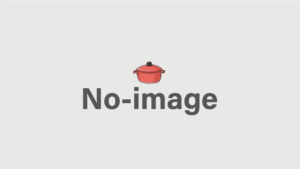予めクラウドワークスのメッセージにて、WordPressにログインするための下記3点の情報をお知らせ致します。
- ログインURL
- ログインID
- パスワード
入力してログイン完了して、ワードプレス管理画面へと移動します。
ワードプレスにログインすると、以下の様な表示が出てきます。
これで、ログイン設定は終了です。
ワードプレスから投稿する方法
ワードプレスの管理画面に移動したら、左側にあるメニューバーから
「投稿」→「新規投稿」をクリックして、移動します。
以下の画面が、新規記事の投稿画面になります。
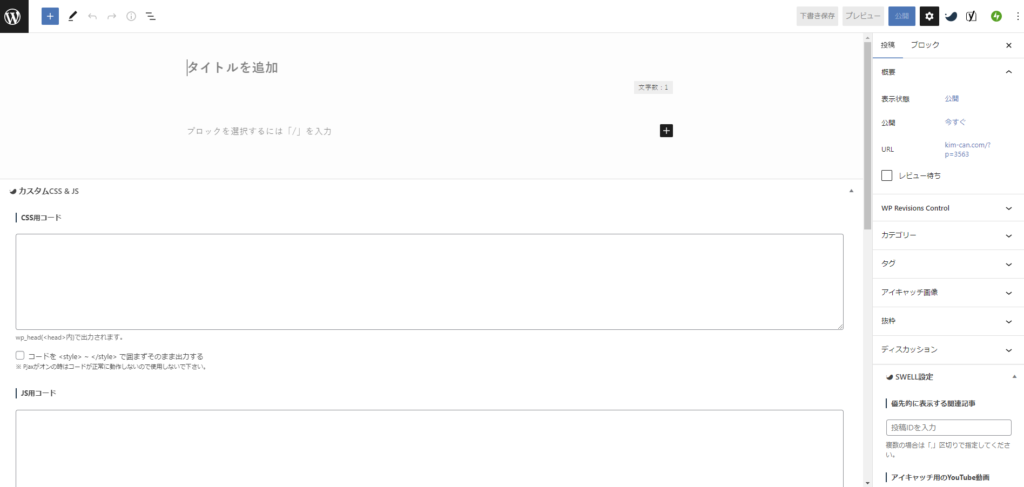
この画面で投稿は可能ですが、入力画面が拡大されているので、下記の操作を行ってください。
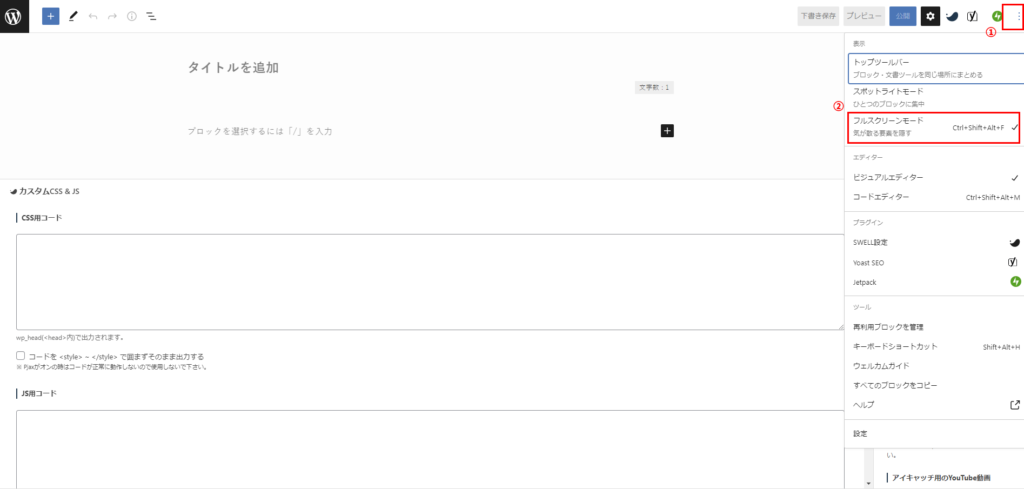
- ・・・をクリック
- フルスクリーンモードをクリック(チェックを外す)
そうすると下記の様に左にメニューが表示され、メニューと行き来することができます。(初めてでない方は、自身の操作しやすい状態で大丈夫です)
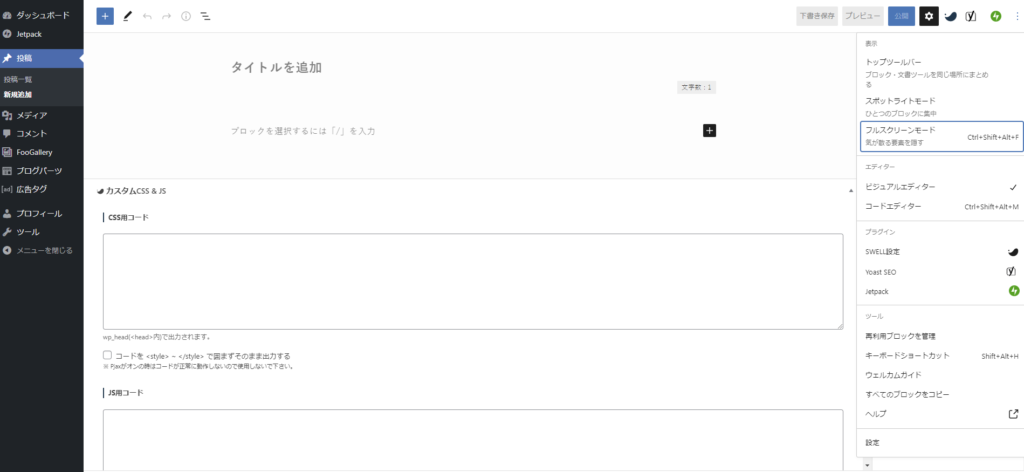
文字数について
文字数は、WordPressの記事投稿編集画面(上の画像)の、左下あたりに小さく文字数がカウントされた表示があります。
文字数を確認する場合はこちらの数字をご確認ください。
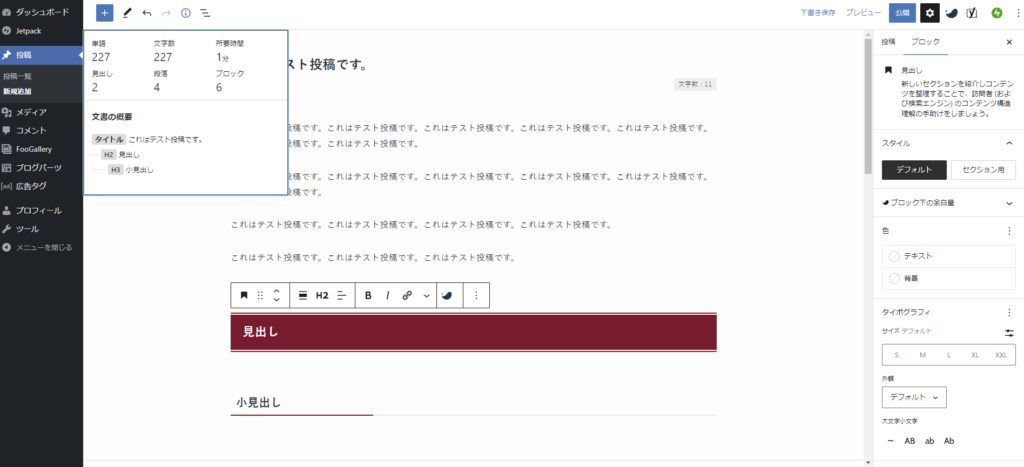
ワードプレスの見出しの設定方法について
【見出し】は見出し2、【小見出し】は見出し3となります。
設定方法はこちらからご確認ください。
https://www.conoha.jp/lets-wp/wp-heading/#section02
パーマリンクの設定
パーマリンクとは、記事のURLに表示される部分のことです。
記事ページのURLをパーマリンクと呼びます。
記事タイトルを入力すると、同じ内容で日本語で表示されます。
通常はこちらを、日本語から半角英数字10文字以内に変更をお願いしますが、
現在、自動でIDが割り振られるように設定しているので、特別URLにこだわりがない場合は設定は不要です。
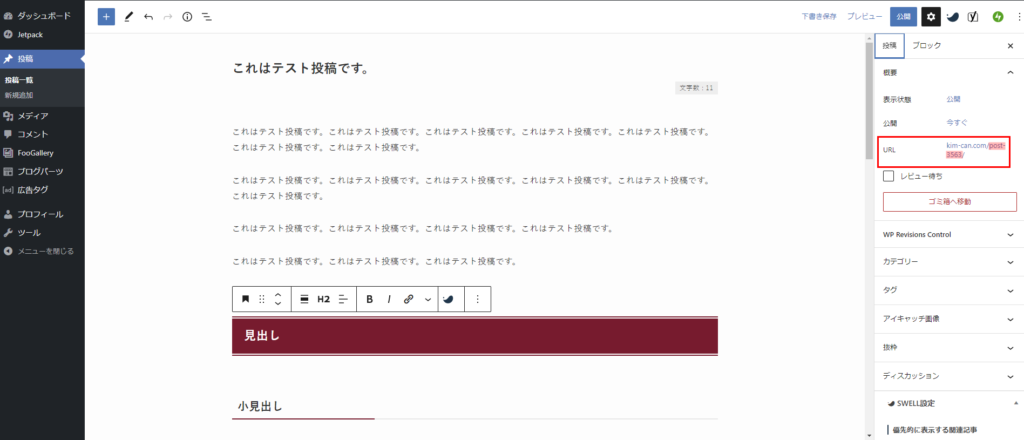
文字装飾について
文字装飾のマニュアルですが、SWELLという有料テーマを使用しているので、公式のマニュアルをご案内しています。
詳しくは下記よりご覧ください。
https://swell-theme.com/function/346/
本文中に画像を挿入する方法
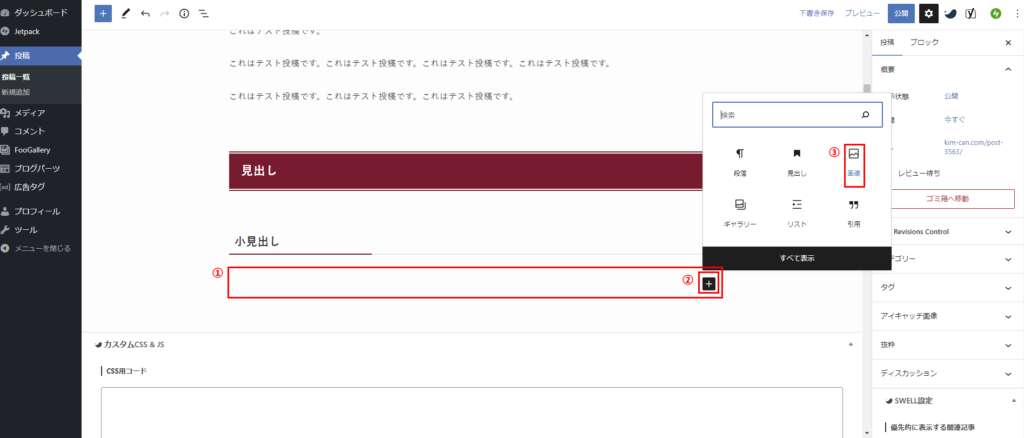
画像を挿入したい場所にカーソルを置いて、「+」マークを押して、「画像」のボタンを押します。
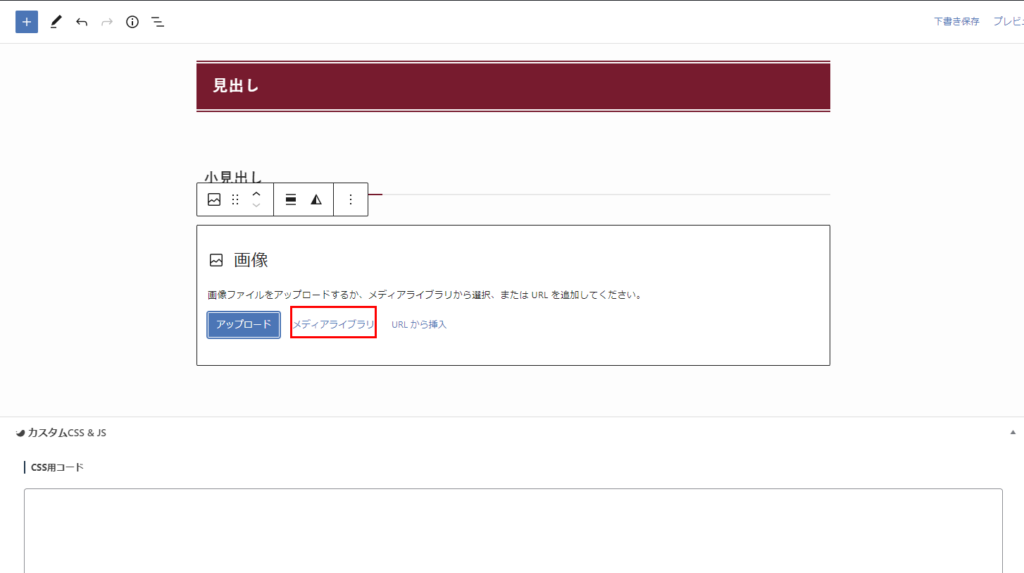
メディアライブラリを押します。
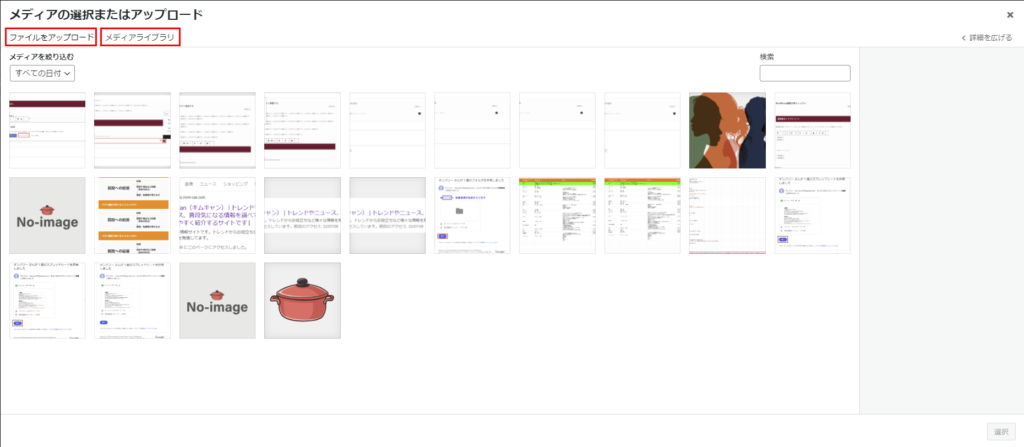
ファイルをアップロード:ローカルより画像をアップして使用できます。
メディアライブラリ:すでにWordPress内にアップ済みの画像を使用できます。
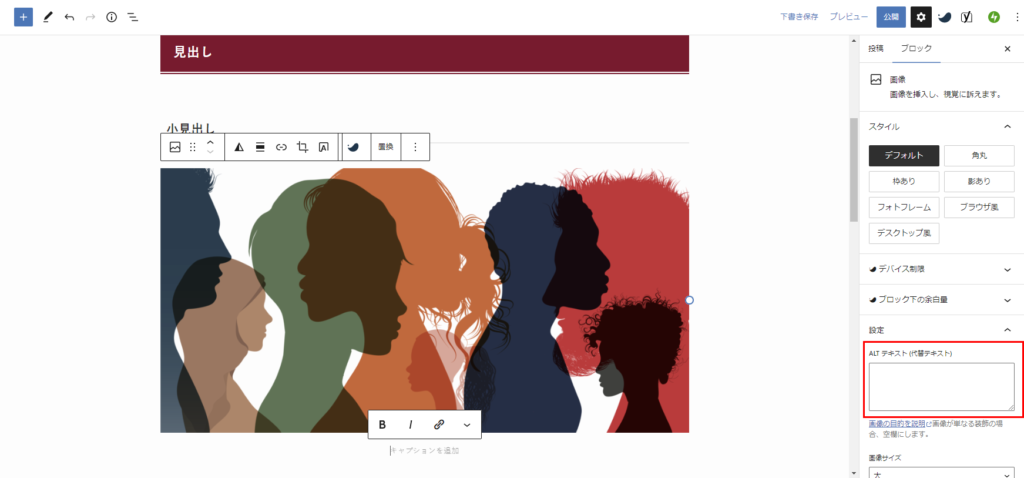
画像を選択したら上記のように記事内に画像が表示されます。
画像に対してスタイルを設定することが右側の「ブロック」より可能なので、色々試してみてください。
上記使用しているスタイルの場合、スタイルで影ありを選択している状態です。
Altタグは必ず入れてください。
alt属性(altタグ)とは、ウェブ上で表示される「画像」の意味を説明するテキストのことです。検索エンジンや読者に、画像やコンテンツの意味を適切に伝えるために、alt属性(altタグ)を正しく設定することは重要です。
画像下の「キャプションを追加」には、引用元のサイト名やURLの記述をお願い致します。
著作権の問題など回避するため、必ず入れてください。
箇条書きリストタグ
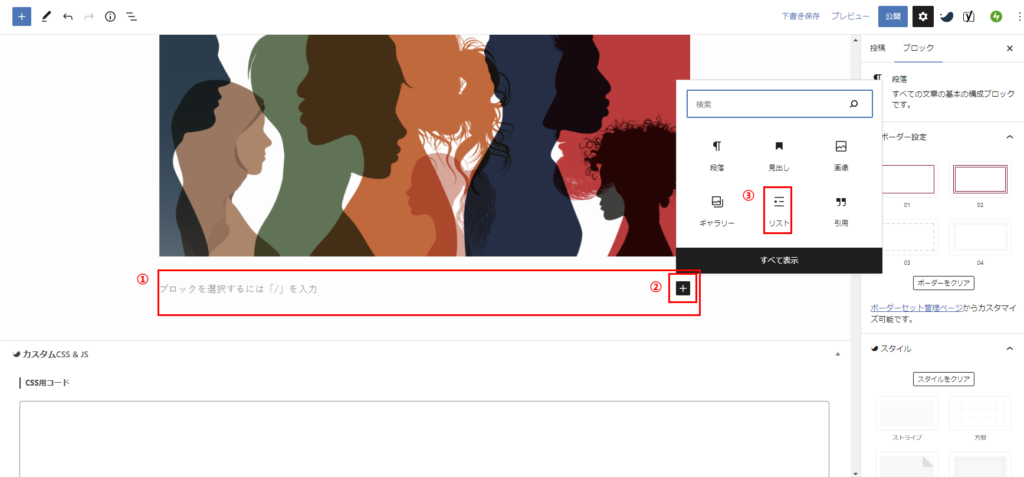
- リストを挿入したい場所にカーソルを合わせてクリック
- 「+」をクリック
- リストをクリック
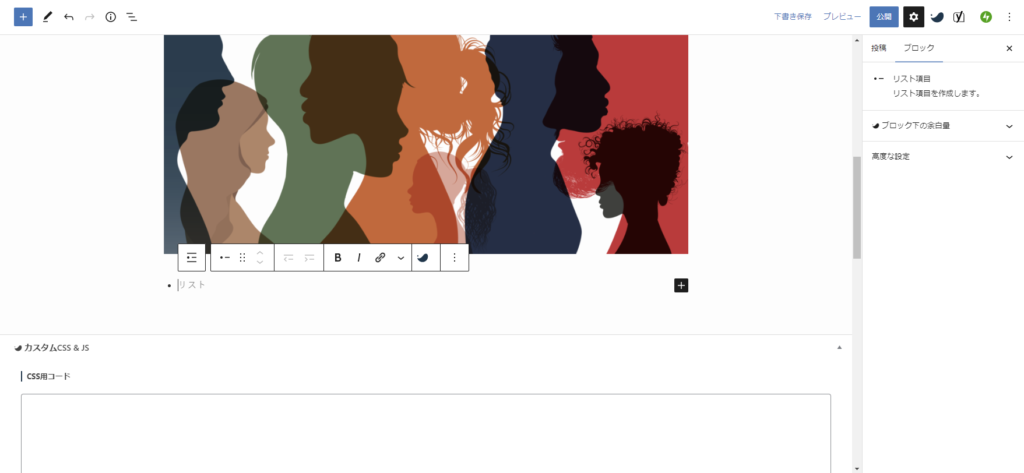
上記のようにリストブロックができます。
その後、細かいデザイン調整などはSWELLのマニュアルより説明がありますので、下記よりご覧ください。
https://swell-theme.com/function/80/
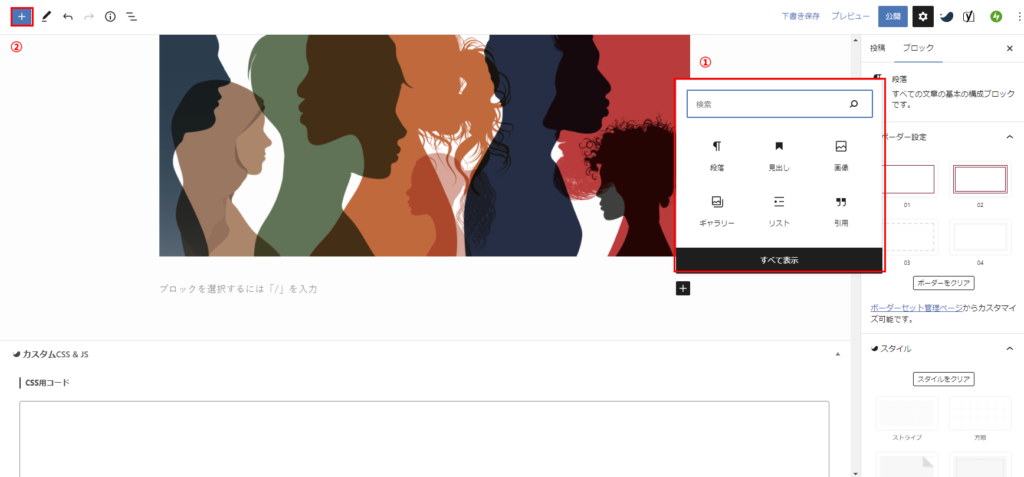
- こちらに「リスト」が表示されない場合、②をお試しください。①は直近で操作された内容がショートカットとして表示されるので、表示されない場合があります。
- を押したら全てのブロックエディタが表示されます。
リストタグを使うケース
複数の情報を一気に伝える場合は、リストタグを使ってください。
そもそもリストタグとは、短い単語や言葉を一覧表示させて、わかりやすく見せるための装飾です。リストタグで長文をおいてしまうと、全体像が見えにくくなり、伝わりにくくなります。
例えばですが、
- ポケモンがレベル5の時はああやってこうやってそうしてみたほうが強くなりやすいです。
- ポケモンがレベル10の時はああやってこうやってそうしてみたほうが強くなりやすいです。
- ポケモンがレベル15の時はああやってこうやってそうしてみたほうが強くなりやすいです。
- ポケモンがレベル30の時はああやってこうやってそうしてみたほうが強くなりやすいです。
- ポケモンがレベル50の時はああやってこうやってそうしてみたほうが強くなりやすいです。
このようにリストタグを長文でまとめるよりも
- レベル1の時は○○
- レベル5の時は○○
- レベル10の時は○○
- レベル15の時は○○
- レベル20の時は○○
というように、先に短くまとめたリストタグを読者に見せてから、後で補足するように文章を書く方が、読者もイメージしやすくなります。
もう少し例を出してみると
【あなたのライティングスキルを今すぐ改善する3つの秘策】
- 簡潔明瞭に書くこと。言いたいことを何語かで分かりやすく言うことが出来なければ、あなたは読者を失うことになるのだ。短く書き、無駄なく書き、明瞭に書く。そうすれば、自分が今書いたことを説明するための言葉を無駄に浪費する必要がなくなる。
- 短くすることで、面白いことに、実際、人は長い行ほど素早く読む。しかし、あなたが彼らにして欲しいことは必ずしも早く読むことではない。読者には、あなたが書いたものを吸収し、メッセージを理解して欲しいし、それと同時に心地よく読んで欲しいのだ。
- 3にこだわることで、より読者の興味を引くだけでなく、読者があなたの書いたことを覚えておく能力も高めることになるのだ。私たちは、情報を3つのグループに分割することによってそれらをより簡単に思いだすことができる傾向があるのだ。
と書くよりも
【見出し3】あなたのライティングスキルを今すぐ改善する3つの秘策
【見出し4】簡潔明瞭に書くこと。
言いたいことを何語かで分かりやすく言うことが出来なければ、あなたは読者を失うことになるのだ。短く書き、無駄なく書き、明瞭に書く。そうすれば、自分が今書いたことを説明するための言葉を無駄に浪費する必要がなくなる。
【見出し5】短くすること
面白いことに、実際、人は長い行ほど素早く読む。しかし、あなたが彼らにして欲しいことは必ずしも早く読むことではない。読者には、あなたが書いたものを吸収し、メッセージを理解して欲しいし、それと同時に心地よく読んで欲しいのだ。
【見出し6】3にこだわること
より読者の興味を引くだけでなく、読者があなたの書いたことを覚えておく能力も高めることになるのだ。私たちは、情報を3つのグループに分割することによってそれらをより簡単に思いだすことができる傾向があるのだ。
ひとつひとつの項目について説明をする場合は、小見出しを使うほうが読みやすいです。
※参考ページ